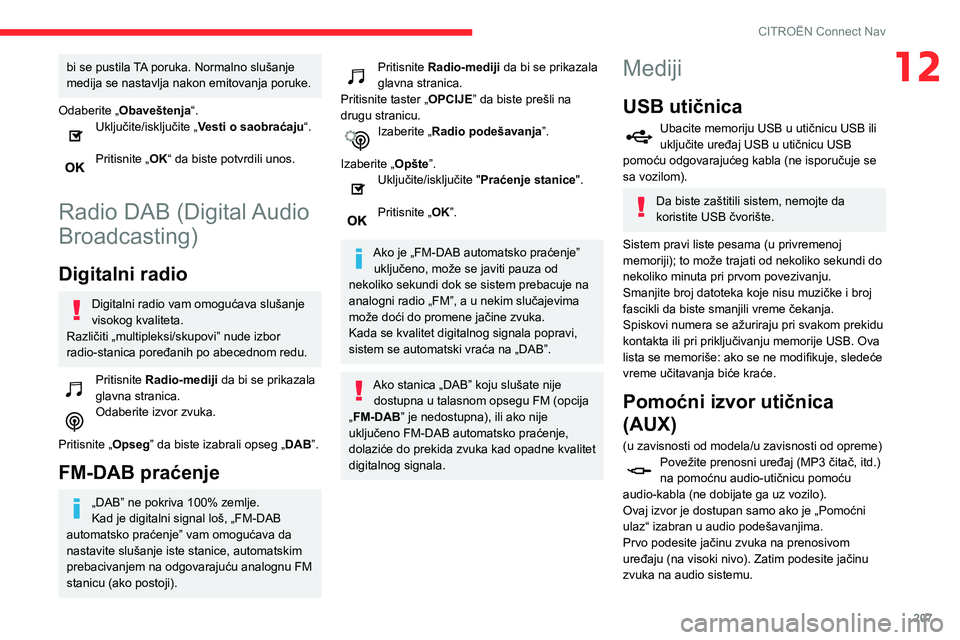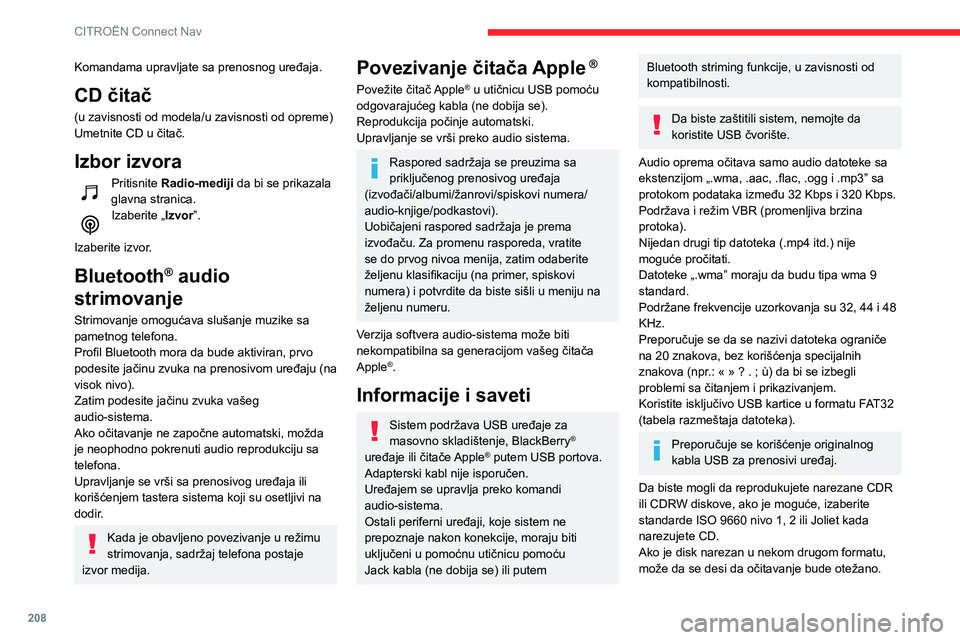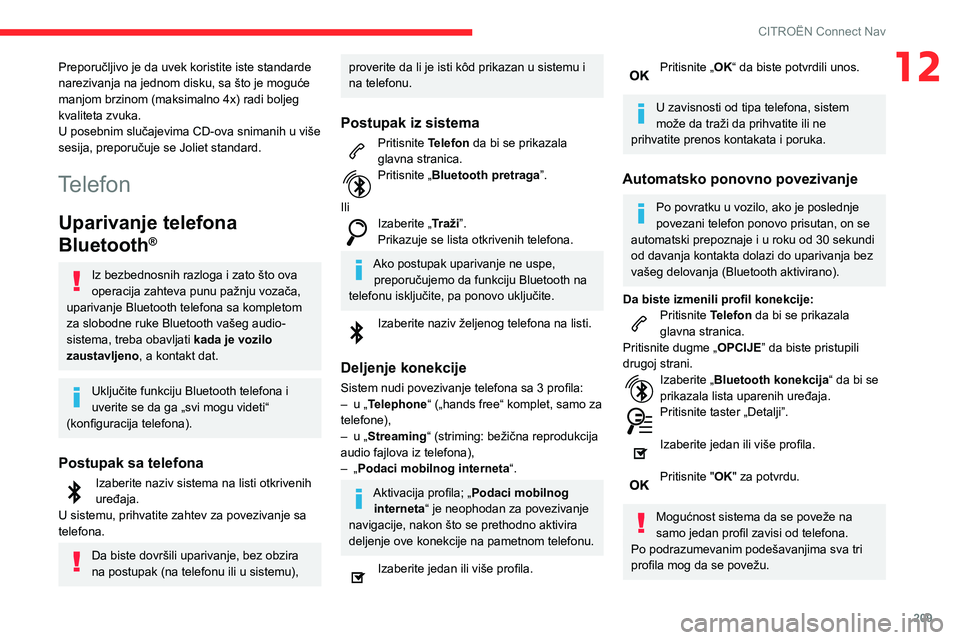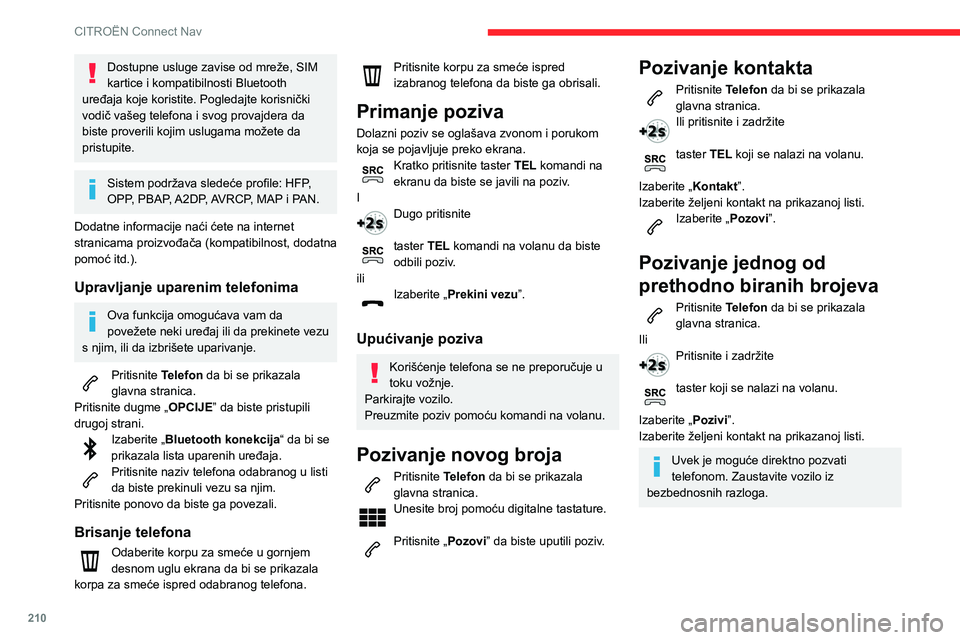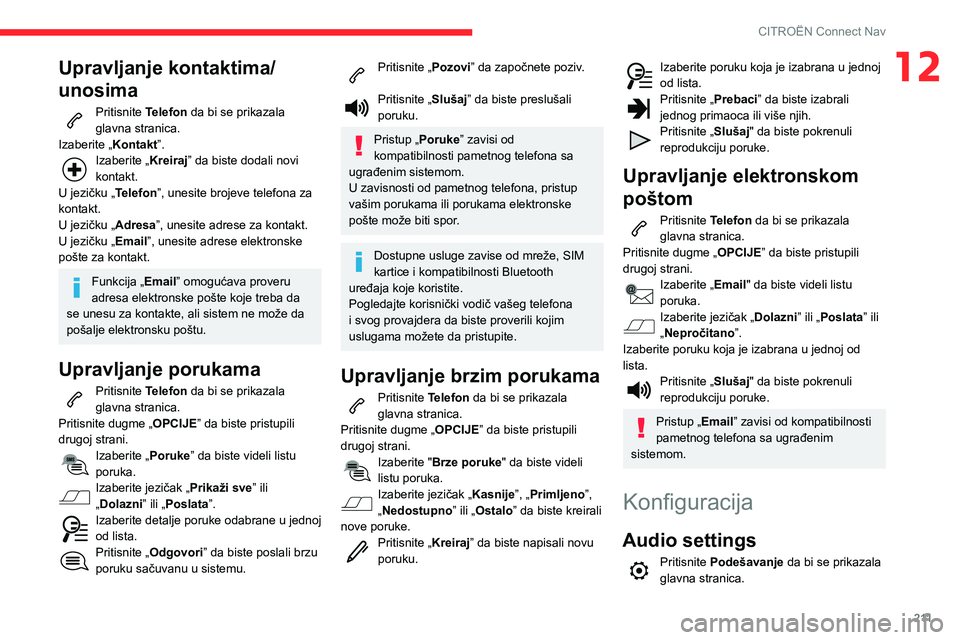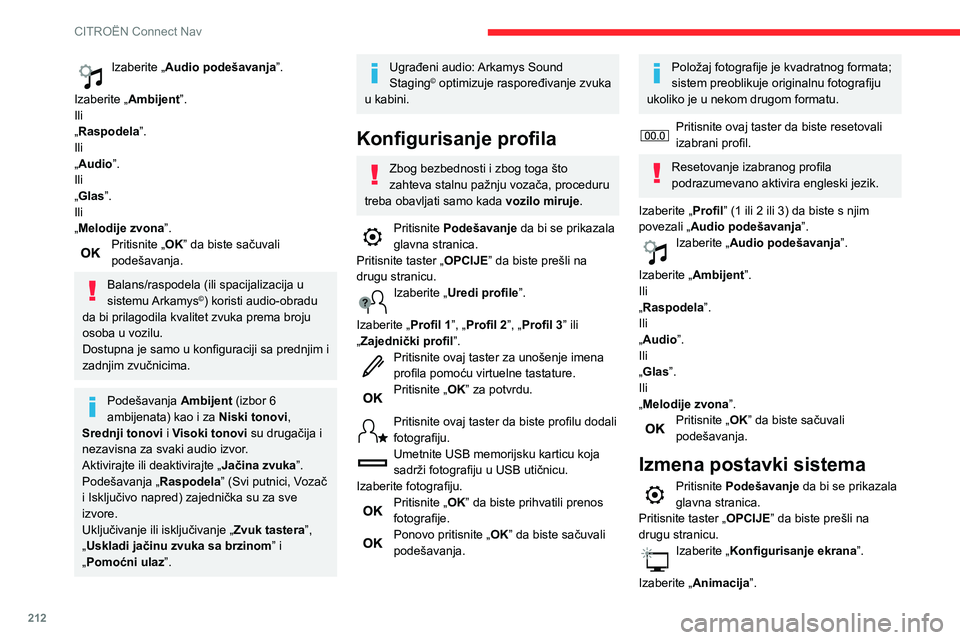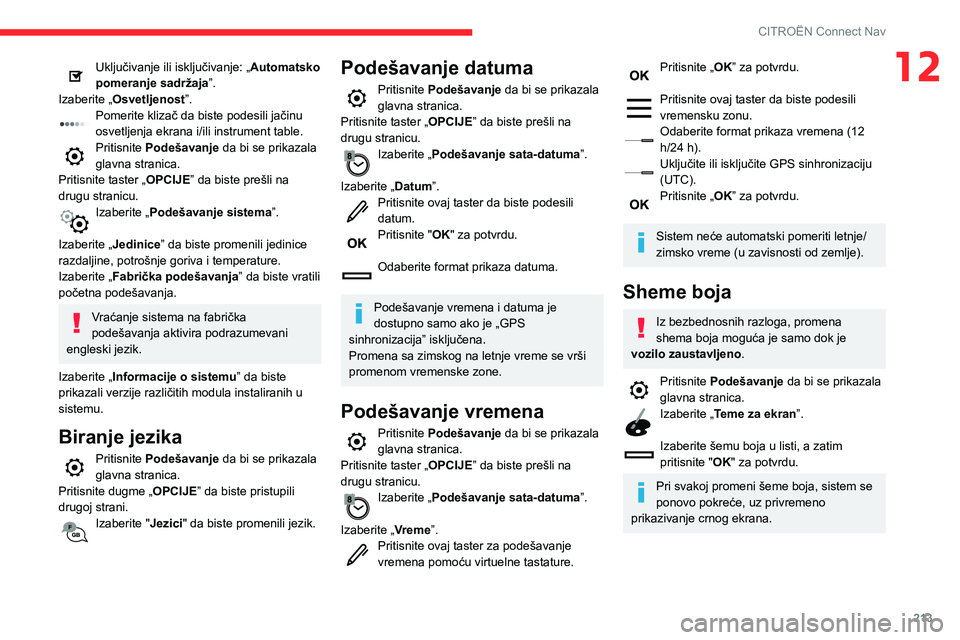Page 209 of 244
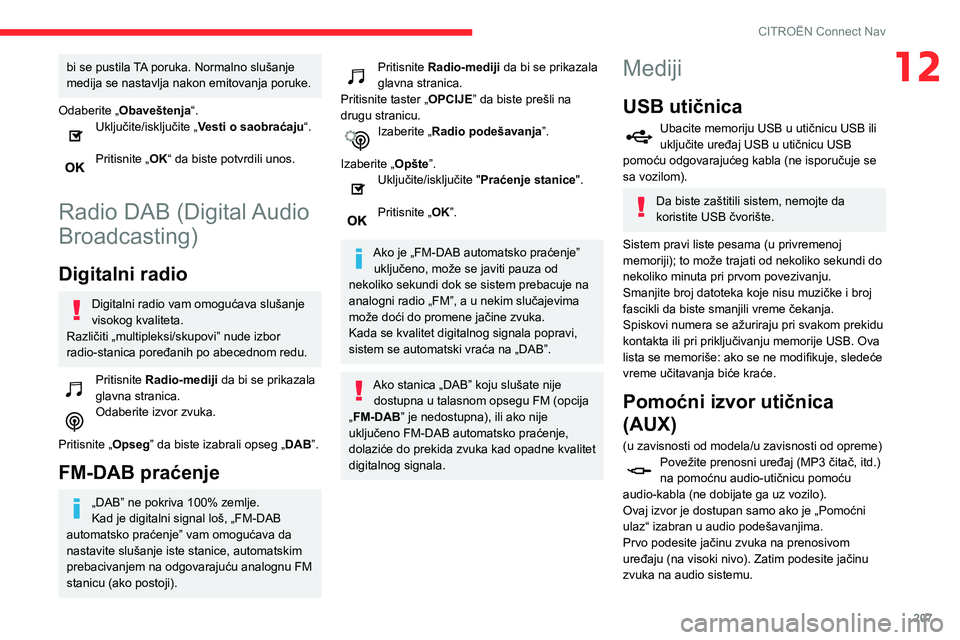
207
CITROËN Connect Nav
12bi se pustila TA poruka. Normalno slušanje
medija se nastavlja nakon emitovanja poruke.
Odaberite „Obaveštenja“.
Uključite/isključite „Vesti o saobraćaju“.
Pritisnite „OK“ da biste potvrdili unos.
Radio DAB (Digital Audio
Broadcasting)
Digitalni radio
Digitalni radio vam omogućava slušanje
visokog kvaliteta.
Različiti „multipleksi/skupovi” nude izbor
radio-stanica poređanih po abecednom redu.
Pritisnite Radio-mediji da bi se prikazala
glavna stranica.
Odaberite izvor zvuka.
Pritisnite „Opseg” da biste izabrali opseg „ DAB”.
FM-DAB praćenje
„DAB” ne pokriva 100% zemlje.
Kad je digitalni signal loš, „FM-DAB
automatsko praćenje” vam omogućava da
nastavite slušanje iste stanice, automatskim
prebacivanjem na odgovarajuću analognu FM
stanicu (ako postoji).
Pritisnite Radio-mediji da bi se prikazala
glavna stranica.
Pritisnite taster „OPCIJE” da biste prešli na
drugu stranicu.
Izaberite „Radio podešavanja”.
Izaberite „Opšte”.
Uključite/isključite "Praćenje stanice ".
Pritisnite „OK”.
Ako je „FM-DAB automatsko praćenje”
uključeno, može se javiti pauza od
nekoliko sekundi dok se sistem prebacuje na
analogni radio „FM”, a u nekim slučajevima
može doći do promene jačine zvuka.
Kada se kvalitet digitalnog signala popravi,
sistem se automatski vraća na „DAB”.
Ako stanica „DAB” koju slušate nije dostupna u talasnom opsegu FM (opcija
„FM-DAB” je nedostupna), ili ako nije
uključeno FM-DAB automatsko praćenje,
dolaziće do prekida zvuka kad opadne kvalitet
digitalnog signala.
Mediji
USB utičnica
Ubacite memoriju USB u utičnicu USB ili uključite uređaj USB u utičnicu USB
pomoću odgovarajućeg kabla (ne isporučuje se
sa vozilom).
Da biste zaštitili sistem, nemojte da
koristite USB čvorište.
Sistem pravi liste pesama (u privremenoj
memoriji); to može trajati od nekoliko sekundi do
nekoliko minuta pri prvom povezivanju.
Smanjite broj datoteka koje nisu muzičke i broj
fascikli da biste smanjili vreme čekanja.
Spiskovi numera se ažuriraju pri svakom prekidu
kontakta ili pri priključivanju memorije USB. Ova
lista se memoriše: ako se ne modifikuje, sledeće
vreme učitavanja biće kraće.
Pomoćni izvor utičnica
(AUX)
(u zavisnosti od modela/u zavisnosti od opreme)Povežite prenosni uređaj (MP3 čitač, itd.) na pomoćnu audio-utičnicu pomoću
audio-kabla (ne dobijate ga uz vozilo).
Ovaj izvor je dostupan samo ako je „Pomoćni
ulaz“ izabran u audio podešavanjima.
Prvo podesite jačinu zvuka na prenosivom
uređaju (na visoki nivo). Zatim podesite jačinu
zvuka na audio sistemu.
Page 210 of 244
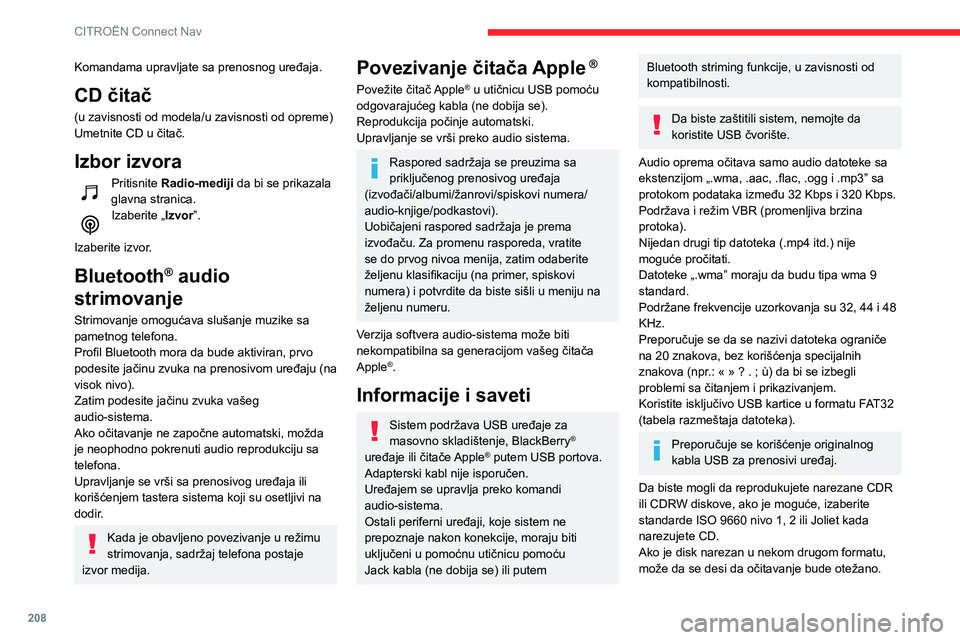
208
CITROËN Connect Nav
Preporučljivo je da uvek koristite iste standarde narezivanja na jednom disku, sa što je moguće
manjom brzinom (maksimalno 4x) radi boljeg
kvaliteta zvuka.
U posebnim slučajevima CD-ova snimanih u više
sesija, preporučuje se Joliet standard.
Telefon
Uparivanje telefona
Bluetooth
®
Iz bezbednosnih razloga i zato što ova
operacija zahteva punu pažnju vozača,
uparivanje Bluetooth telefona sa kompletom
za slobodne ruke Bluetooth vašeg audio-
sistema, treba obavljati kada je vozilo
zaustavljeno, a kontakt dat.
Uključite funkciju Bluetooth telefona i
uverite se da ga „svi mogu videti“
(konfiguracija telefona).
Postupak sa telefona
Izaberite naziv sistema na listi otkrivenih uređaja.
U sistemu, prihvatite zahtev za povezivanje sa
telefona.
Da biste dovršili uparivanje, bez obzira
na postupak (na telefonu ili u sistemu),
Komandama upravljate sa prenosnog uređaja.
CD čitač
(u zavisnosti od modela/u zavisnosti od opreme)
Umetnite CD u čitač.
Izbor izvora
Pritisnite Radio-mediji da bi se prikazala
glavna stranica.
Izaberite „Izvor”.
Izaberite izvor.
Bluetooth® audio
strimovanje
Strimovanje omogućava slušanje muzike sa
pametnog telefona.
Profil Bluetooth mora da bude aktiviran, prvo
podesite jačinu zvuka na prenosivom uređaju (na
visok nivo).
Zatim podesite jačinu zvuka vašeg
audio-sistema.
Ako očitavanje ne započne automatski, možda
je neophodno pokrenuti audio reprodukciju sa
telefona.
Upravljanje se vrši sa prenosivog uređaja ili
korišćenjem tastera sistema koji su osetljivi na
dodir.
Kada je obavljeno povezivanje u režimu
strimovanja, sadržaj telefona postaje
izvor medija.
Povezivanje čitača Apple ®
Povežite čitač Apple® u utičnicu USB pomoću
odgovarajućeg kabla (ne dobija se).
Reprodukcija počinje automatski.
Upravljanje se vrši preko audio sistema.
Raspored sadržaja se preuzima sa
priključenog prenosivog uređaja
(izvođači/albumi/žanrovi/spiskovi numera/
audio-knjige/podkastovi).
Uobičajeni raspored sadržaja je prema
izvođaču. Za promenu rasporeda, vratite
se do prvog nivoa menija, zatim odaberite
željenu klasifikaciju (na primer, spiskovi
numera) i potvrdite da biste sišli u meniju na
željenu numeru.
Verzija softvera audio-sistema može biti
nekompatibilna sa generacijom vašeg čitača
Apple
®.
Informacije i saveti
Sistem podržava USB uređaje za
masovno skladištenje, BlackBerry®
uređaje ili čitače Apple® putem USB portova.
Adapterski kabl nije isporučen.
Uređajem se upravlja preko komandi
audio-sistema.
Ostali periferni uređaji, koje sistem ne
prepoznaje nakon konekcije, moraju biti
uključeni u pomoćnu utičnicu pomoću
Jack kabla (ne dobija se) ili putem
Bluetooth striming funkcije, u zavisnosti od
kompatibilnosti.
Da biste zaštitili sistem, nemojte da
koristite USB čvorište.
Audio oprema očitava samo audio datoteke sa
ekstenzijom „.wma, .aac, .flac, .ogg i .mp3” sa
protokom podataka između 32 Kbps i 320 Kbps.
Podržava i režim VBR (promenljiva brzina
protoka).
Nijedan drugi tip datoteka (.mp4 itd.) nije
moguće pročitati.
Datoteke „.wma” moraju da budu tipa wma 9
standard.
Podržane frekvencije uzorkovanja su 32, 44 i 48
KHz.
Preporučuje se da se nazivi datoteka ograniče
na 20 znakova, bez korišćenja specijalnih
znakova (npr.: « » ? . ; ù) da bi se izbegli
problemi sa čitanjem i prikazivanjem.
Koristite isključivo USB kartice u formatu FAT32
(tabela razmeštaja datoteka).
Preporučuje se korišćenje originalnog
kabla USB za prenosivi uređaj.
Da biste mogli da reprodukujete narezane CDR
ili CDRW diskove, ako je moguće, izaberite
standarde ISO 9660 nivo 1, 2 ili Joliet kada
narezujete CD.
Ako je disk narezan u nekom drugom formatu,
može da se desi da očitavanje bude otežano.
Page 211 of 244
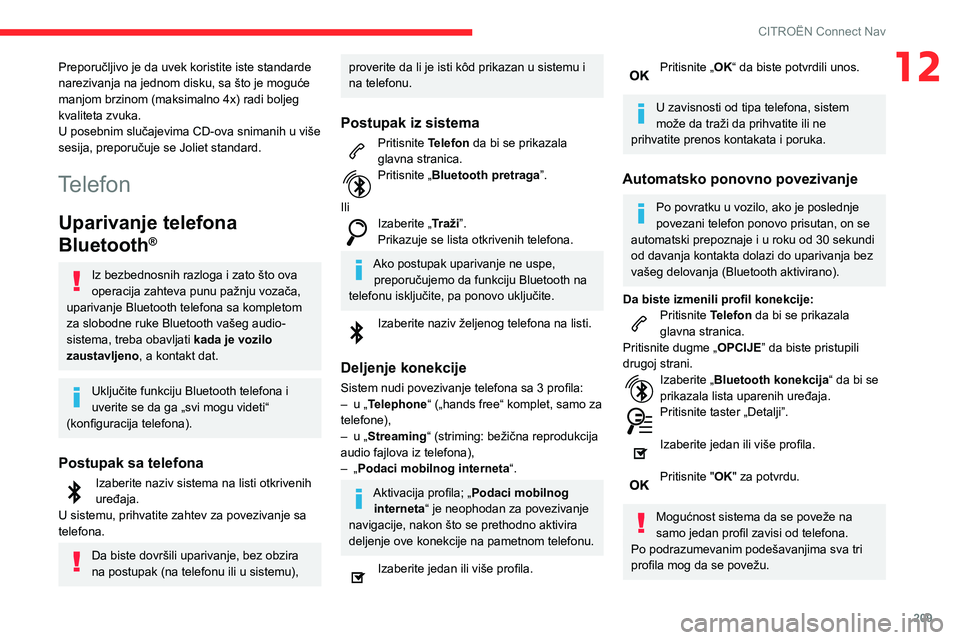
209
CITROËN Connect Nav
12Preporučljivo je da uvek koristite iste standarde
narezivanja na jednom disku, sa što je moguće
manjom brzinom (maksimalno 4x) radi boljeg
kvaliteta zvuka.
U posebnim slučajevima CD-ova snimanih u više
sesija, preporučuje se Joliet standard.
Telefon
Uparivanje telefona
Bluetooth
®
Iz bezbednosnih razloga i zato što ova
operacija zahteva punu pažnju vozača,
uparivanje Bluetooth telefona sa kompletom
za slobodne ruke Bluetooth vašeg audio-
sistema, treba obavljati kada je vozilo
zaustavljeno, a kontakt dat.
Uključite funkciju Bluetooth telefona i
uverite se da ga „svi mogu videti“
(konfiguracija telefona).
Postupak sa telefona
Izaberite naziv sistema na listi otkrivenih uređaja.
U sistemu, prihvatite zahtev za povezivanje sa
telefona.
Da biste dovršili uparivanje, bez obzira
na postupak (na telefonu ili u sistemu),
proverite da li je isti kôd prikazan u sistemu i
na telefonu.
Postupak iz sistema
Pritisnite Telefon da bi se prikazala
glavna stranica.
Pritisnite „Bluetooth pretraga”.
Ili
Izaberite „Traži”.
Prikazuje se lista otkrivenih telefona.
Ako postupak uparivanje ne uspe, preporučujemo da funkciju Bluetooth na
telefonu isključite, pa ponovo uključite.
Izaberite naziv željenog telefona na listi.
Deljenje konekcije
Sistem nudi povezivanje telefona sa 3 profila:– u „Telephone“ („hands free“ komplet, samo za
telefone),
– u „Streaming“ (striming: bežična reprodukcija
audio fajlova iz telefona),
– „Podaci mobilnog interneta “.
Aktivacija profila; „Podaci mobilnog
interneta“ je neophodan za povezivanje
navigacije, nakon što se prethodno aktivira
deljenje ove konekcije na pametnom telefonu.
Izaberite jedan ili više profila.
Pritisnite „OK“ da biste potvrdili unos.
U zavisnosti od tipa telefona, sistem
može da traži da prihvatite ili ne
prihvatite prenos kontakata i poruka.
Automatsko ponovno povezivanje
Po povratku u vozilo, ako je poslednje
povezani telefon ponovo prisutan, on se
automatski prepoznaje i u roku od 30 sekundi
od davanja kontakta dolazi do uparivanja bez
vašeg delovanja (Bluetooth aktivirano).
Da biste izmenili profil konekcije:
Pritisnite Telefon da bi se prikazala
glavna stranica.
Pritisnite dugme „ OPCIJE” da biste pristupili
drugoj strani.
Izaberite „Bluetooth konekcija “ da bi se
prikazala lista uparenih uređaja.
Pritisnite taster „Detalji”.
Izaberite jedan ili više profila.
Pritisnite "OK" za potvrdu.
Mogućnost sistema da se poveže na
samo jedan profil zavisi od telefona.
Po podrazumevanim podešavanjima sva tri
profila mog da se povežu.
Page 212 of 244
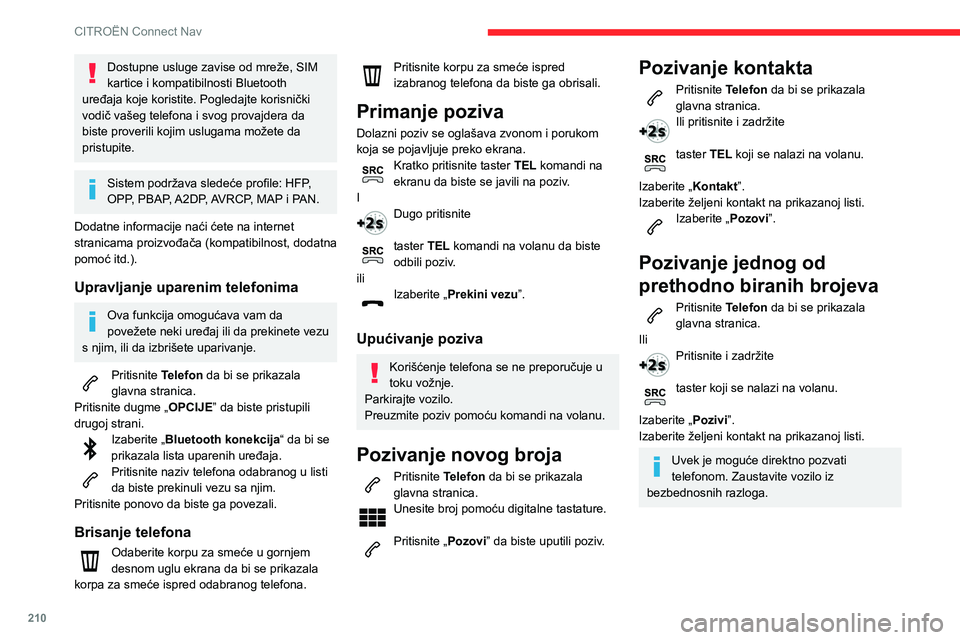
210
CITROËN Connect Nav
Upravljanje kontaktima/
unosima
Pritisnite Telefon da bi se prikazala
glavna stranica.
Izaberite „Kontakt”.
Izaberite „Kreiraj” da biste dodali novi
kontakt.
U jezičku „Telefon”, unesite brojeve telefona za
kontakt.
U jezičku „Adresa ”, unesite adrese za kontakt.
U jezičku „Email”, unesite adrese elektronske
pošte za kontakt.
Funkcija „Email” omogućava proveru
adresa elektronske pošte koje treba da
se unesu za kontakte, ali sistem ne može da
pošalje elektronsku poštu.
Upravljanje porukama
Pritisnite Telefon da bi se prikazala
glavna stranica.
Pritisnite dugme „ OPCIJE” da biste pristupili
drugoj strani.
Izaberite „Poruke” da biste videli listu
poruka.
Izaberite jezičak „Prikaži sve” ili
„Dolazni” ili „Poslata”.
Izaberite detalje poruke odabrane u jednoj od lista.Pritisnite „Odgovori ” da biste poslali brzu
poruku sačuvanu u sistemu.
Dostupne usluge zavise od mreže, SIM
kartice i kompatibilnosti Bluetooth
uređaja koje koristite. Pogledajte korisnički
vodič vašeg telefona i svog provajdera da
biste proverili kojim uslugama možete da
pristupite.
Sistem podržava sledeće profile: HFP,
OPP, PBAP, A2DP, AVRCP, MAP i PAN.
Dodatne informacije naći ćete na internet
stranicama proizvođača (kompatibilnost, dodatna
pomoć itd.).
Upravljanje uparenim telefonima
Ova funkcija omogućava vam da
povežete neki uređaj ili da prekinete vezu
s njim, ili da izbrišete uparivanje.
Pritisnite Telefon da bi se prikazala
glavna stranica.
Pritisnite dugme „ OPCIJE” da biste pristupili
drugoj strani.
Izaberite „Bluetooth konekcija “ da bi se
prikazala lista uparenih uređaja.
Pritisnite naziv telefona odabranog u listi da biste prekinuli vezu sa njim.
Pritisnite ponovo da biste ga povezali.
Brisanje telefona
Odaberite korpu za smeće u gornjem
desnom uglu ekrana da bi se prikazala
korpa za smeće ispred odabranog telefona.
Pritisnite korpu za smeće ispred
izabranog telefona da biste ga obrisali.
Primanje poziva
Dolazni poziv se oglašava zvonom i porukom
koja se pojavljuje preko ekrana.
Kratko pritisnite taster TEL komandi na
ekranu da biste se javili na poziv.
I
Dugo pritisnite
taster TEL komandi na volanu da biste
odbili poziv.
ili
Izaberite „Prekini vezu”.
Upućivanje poziva
Korišćenje telefona se ne preporučuje u
toku vožnje.
Parkirajte vozilo.
Preuzmite poziv pomoću komandi na volanu.
Pozivanje novog broja
Pritisnite Telefon da bi se prikazala
glavna stranica.
Unesite broj pomoću digitalne tastature.
Pritisnite „Pozovi” da biste uputili poziv.
Pozivanje kontakta
Pritisnite Telefon da bi se prikazala
glavna stranica.
Ili pritisnite i zadržite
taster TEL koji se nalazi na volanu.
Izaberite „Kontakt”.
Izaberite željeni kontakt na prikazanoj listi.
Izaberite „Pozovi”.
Pozivanje jednog od
prethodno biranih brojeva
Pritisnite Telefon da bi se prikazala
glavna stranica.
Ili
Pritisnite i zadržite
taster koji se nalazi na volanu.
Izaberite „Pozivi”.
Izaberite željeni kontakt na prikazanoj listi.
Uvek je moguće direktno pozvati
telefonom. Zaustavite vozilo iz
bezbednosnih razloga.
Page 213 of 244
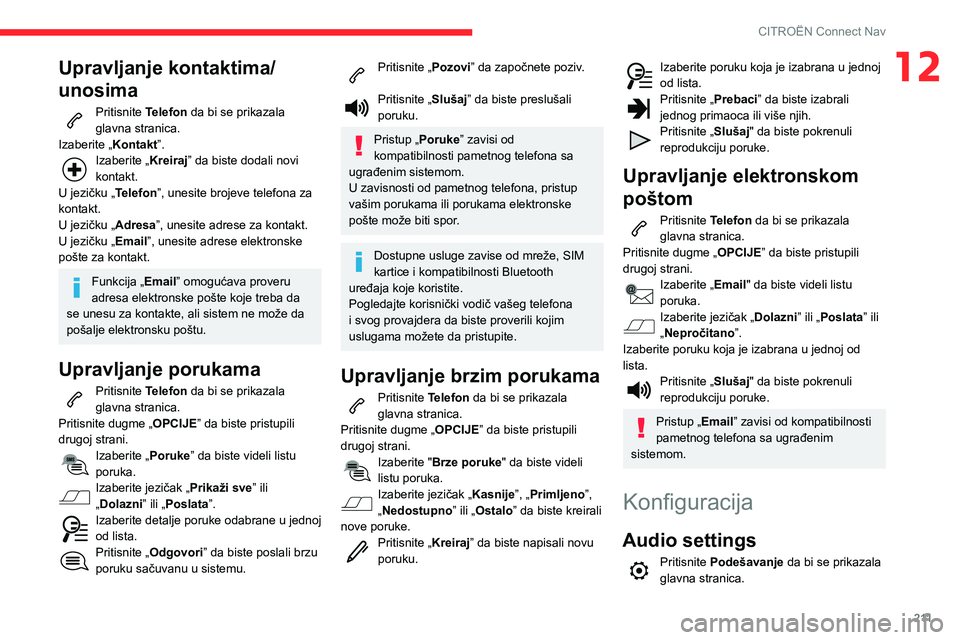
2 11
CITROËN Connect Nav
12Upravljanje kontaktima/
unosima
Pritisnite Telefon da bi se prikazala
glavna stranica.
Izaberite „Kontakt”.
Izaberite „Kreiraj” da biste dodali novi
kontakt.
U jezičku „Telefon”, unesite brojeve telefona za
kontakt.
U jezičku „Adresa ”, unesite adrese za kontakt.
U jezičku „Email”, unesite adrese elektronske
pošte za kontakt.
Funkcija „Email” omogućava proveru
adresa elektronske pošte koje treba da
se unesu za kontakte, ali sistem ne može da
pošalje elektronsku poštu.
Upravljanje porukama
Pritisnite Telefon da bi se prikazala
glavna stranica.
Pritisnite dugme „ OPCIJE” da biste pristupili
drugoj strani.
Izaberite „Poruke” da biste videli listu
poruka.
Izaberite jezičak „Prikaži sve” ili
„Dolazni” ili „Poslata”.
Izaberite detalje poruke odabrane u jednoj od lista.Pritisnite „Odgovori ” da biste poslali brzu
poruku sačuvanu u sistemu.
Pritisnite „Pozovi” da započnete poziv.
Pritisnite „Slušaj” da biste preslušali
poruku.
Pristup „Poruke” zavisi od
kompatibilnosti pametnog telefona sa
ugrađenim sistemom.
U zavisnosti od pametnog telefona, pristup
vašim porukama ili porukama elektronske
pošte može biti spor.
Dostupne usluge zavise od mreže, SIM
kartice i kompatibilnosti Bluetooth
uređaja koje koristite.
Pogledajte korisnički vodič vašeg telefona
i svog provajdera da biste proverili kojim
uslugama možete da pristupite.
Upravljanje brzim porukama
Pritisnite Telefon da bi se prikazala
glavna stranica.
Pritisnite dugme „ OPCIJE” da biste pristupili
drugoj strani.
Izaberite "Brze poruke" da biste videli
listu poruka.
Izaberite jezičak „Kasnije”, „Primljeno”,
„Nedostupno ” ili „Ostalo” da biste kreirali
nove poruke.
Pritisnite „Kreiraj” da biste napisali novu
poruku.
Izaberite poruku koja je izabrana u jednoj od lista.Pritisnite „Prebaci” da biste izabrali
jednog primaoca ili više njih.
Pritisnite „Slušaj" da biste pokrenuli
reprodukciju poruke.
Upravljanje elektronskom
poštom
Pritisnite Telefon da bi se prikazala
glavna stranica.
Pritisnite dugme „ OPCIJE” da biste pristupili
drugoj strani.
Izaberite „Email" da biste videli listu
poruka.
Izaberite jezičak „Dolazni” ili „Poslata” ili
„Nepročitano”.
Izaberite poruku koja je izabrana u jednoj od
lista.
Pritisnite „Slušaj" da biste pokrenuli
reprodukciju poruke.
Pristup „Email” zavisi od kompatibilnosti
pametnog telefona sa ugrađenim
sistemom.
Konfiguracija
Audio settings
Pritisnite Podešavanje da bi se prikazala
glavna stranica.
Page 214 of 244
212
CITROËN Connect Nav
Uključivanje ili isključivanje: „Automatsko
pomeranje sadržaja”.
Izaberite „Osvetljenost”.
Pomerite klizač da biste podesili jačinu osvetljenja ekrana i/ili instrument table.Pritisnite Podešavanje da bi se prikazala
glavna stranica.
Pritisnite taster „OPCIJE” da biste prešli na
drugu stranicu.
Izaberite „Podešavanje sistema ”.
Izaberite „Jedinice” da biste promenili jedinice
razdaljine, potrošnje goriva i temperature.
Izaberite „Fabrička podešavanja” da biste vratili
početna podešavanja.
Vraćanje sistema na fabrička
podešavanja aktivira podrazumevani
engleski jezik.
Izaberite „Informacije o sistemu” da biste
prikazali verzije različitih modula instaliranih u
sistemu.
Biranje jezika
Pritisnite Podešavanje da bi se prikazala
glavna stranica.
Pritisnite dugme „ OPCIJE” da biste pristupili
drugoj strani.
Izaberite "Jezici" da biste promenili jezik.
�,�]�D�E�H�U�L�W�H���
Page 215 of 244
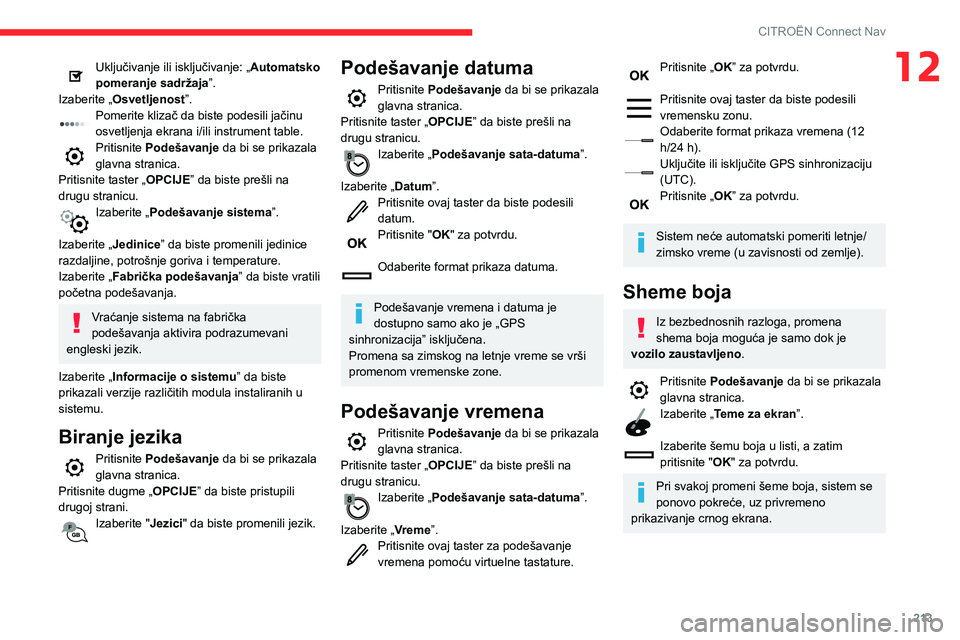
213
CITROËN Connect Nav
12Uključivanje ili isključivanje: „Automatsko
pomeranje sadržaja”.
Izaberite „Osvetljenost”.
Pomerite klizač da biste podesili jačinu osvetljenja ekrana i/ili instrument table.Pritisnite Podešavanje da bi se prikazala
glavna stranica.
Pritisnite taster „OPCIJE” da biste prešli na
drugu stranicu.
Izaberite „Podešavanje sistema ”.
Izaberite „Jedinice” da biste promenili jedinice
razdaljine, potrošnje goriva i temperature.
Izaberite „Fabrička podešavanja” da biste vratili
početna podešavanja.
Vraćanje sistema na fabrička
podešavanja aktivira podrazumevani
engleski jezik.
Izaberite „Informacije o sistemu” da biste
prikazali verzije različitih modula instaliranih u
sistemu.
Biranje jezika
Pritisnite Podešavanje da bi se prikazala
glavna stranica.
Pritisnite dugme „ OPCIJE” da biste pristupili
drugoj strani.
Izaberite "Jezici" da biste promenili jezik.
Podešavanje datuma
Pritisnite Podešavanje da bi se prikazala
glavna stranica.
Pritisnite taster „OPCIJE” da biste prešli na
drugu stranicu.
Izaberite „Podešavanje sata-datuma ”.
Izaberite „Datum”.
Pritisnite ovaj taster da biste podesili datum.Pritisnite "OK" za potvrdu.
Odaberite format prikaza datuma.
Podešavanje vremena i datuma je
dostupno samo ako je „GPS
sinhronizacija” isključena.
Promena sa zimskog na letnje vreme se vrši
promenom vremenske zone.
Podešavanje vremena
Pritisnite Podešavanje da bi se prikazala
glavna stranica.
Pritisnite taster „OPCIJE” da biste prešli na
drugu stranicu.
Izaberite „Podešavanje sata-datuma ”.
Izaberite „Vreme ”.
Pritisnite ovaj taster za podešavanje vremena pomoću virtuelne tastature.
Pritisnite „OK” za potvrdu.
Pritisnite ovaj taster da biste podesili
vremensku zonu.
Odaberite format prikaza vremena (12
h/24 h).
Uključite ili isključite GPS sinhronizaciju
(UTC).
Pritisnite „OK” za potvrdu.
Sistem neće automatski pomeriti letnje/
zimsko vreme (u zavisnosti od zemlje).
Sheme boja
Iz bezbednosnih razloga, promena
shema boja moguća je samo dok je
vozilo zaustavljeno .
Pritisnite Podešavanje da bi se prikazala
glavna stranica.
Izaberite „Teme za ekran ”.
Izaberite šemu boja u listi, a zatim
pritisnite "OK" za potvrdu.
Pri svakoj promeni šeme boja, sistem se
ponovo pokreće, uz privremeno
prikazivanje crnog ekrana.
Page 216 of 244

214
CITROËN Connect Nav
da proveri da li postoji snažniji odašiljač u geografskoj zoni kroz koju prolazite.
Antene nema ili je oštećena (na primer, pri
ulasku u auto-perionicu ili podzemni parking).
► Proverite stanje antene u servisnoj mreži.Okolina (brda, visoke zgrade, tuneli, podzemni
parkinzi...) može da blokira prijem, čak i u RDS
režimu.
To je sasvim normalna pojava i ne upućuje ni na
kakvu neispravnost audio-sistema.
Ne nalazim određene radio stanice na listi
uhvaćenih stanica.
Menja se ime radio stanice.
Stanica se više ne hvata ili se njen naziv
promenio na listi.
Određene radio stanice umesto svog naziva
odašilju druge informacije (naslov pesme, na
primer).
Sistem tumači ove detalje kao naziv stanice.
► Pritisnite taster „Update list” u sekundarnom meniju „Lista radio stanica”.
Medija
Reprodukcija moje USB memorijske kartice
se pokreće nakon dužeg čekanja (od 2 do 3
minuta).
Neke datoteke koje su na memorijskom stiku
mogu bitno da uspore čitanje memorijskog
stika (10 puta duže od vremena potrebnog za
katalogizovanje).
► Obrišite datoteke koje su na memorijskoj kartici i ograničite broj potfascikli u strukturi
datoteka na memorijskoj kartici.
Najčešće postavljana
pitanja
U okviru sledećih informacija su grupisani
odgovori na najčešće postavljana pitanja u vezi
sa sistemom.
Navigation
Ne mogu da upišem odredišnu adresu.
Adresa nije prepoznata.
► Upotrebite intuitivni metod, pritiskom na taster „Pretraži...” na dnu stranice „Navigacija”.
Računar ne uspeva da izračuna putanju.
Podešavanja putanje možda se ne slažu sa
trenutnim položajem (na primer, ako su isključeni
putevi sa naplatom, a vozilo se nalazi na putu sa
naplatom).
► Proverite podešavanja putanje u meniju „Navigation”.
Ne dobijam upozorenja o opasnim zonama.
Niste pretplaćeni opciju internet usluga.
► Ako jeste pretplaćeni na tu opciju:– može proći nekoliko dana pre nego što se
usluge aktiviraju,
– usluge možda nisu izabrane u sistemskom
meniju,
– internet usluge nisu aktivne („TOMTOM
TRAFFIC” se ne vidi na mapi).
POI se ne pojavljuju.
POI nisu odabrani.
► Postavite nivo zumiranja na 200 m ili izaberite lokacije od interesa sa spiska lokacija
od interesa. Ne funkcioniše zvučno upozoravanje na
opasnu zonu.
Zvučno upozorenje nije aktivno ili je zvuk previše
tih.
► Aktivirajte zvučno upozoravanje u meniju „Navigation” i proverite jačinu zvuka u
podešavanjima zvuka.
Sistem ne predlaže da se odstupa od nekog
dešavanja na pravcu.
Podešavanja putanje ne uzimaju u obzir TMC
poruke.
► Podesite funkciju „Saobraćajne informacije” na spisku podešavanja putanje (Isključeno,
Manuelno ili Automatski).
Primam upozorenje na „Opasna zona”, što
nije na mojoj putanji.
Osim što pruža vođenu navigaciju, ovaj sistem
upozorava na sve zone opasnosti koje se
nalaze u širem prostoru ispred vozila. Može vas
upozoriti na zone opasnosti koje se nalaze na
obližnjim ili paralelnim putevima.
► Zumirajte mapu da biste prikazali tačan položaj „Opasna zona”. Možete izabrati „On the
route” da biste prestali da primate upozorenja ili
skratili njihovo trajanje.
Određene saobraćajne gužve nisu navedene
u realnom vremenu.
U prvih nekoliko minuta nakon pokretanja
ovaj sistem možda neće primati saobraćajne
informacije.
► Sačekajte da počne pravilan prijem saobraćajnih informacija (na mapi se prikazuju
ikonice saobraćajnih informacija).
U određenim zemljama, samo glavni pravci
(autoputevi...) su navedeni za saobraćajne
informacije.
To je sasvim uobičajeno. Sistem zavisi od
trenutno dostupnih saobraćajnih informacija.
Nadmorska visina se ne prikazuje.
Po uključivanju, GPS-u može trebati do 3 minuta
da se inicijalizuje, dok ne počne pravilno da
prima signale više od 4 satelita.
► Sačekajte potpuno pokretanje sistema da bi GPS pokrivenost bila sa najmanje 4 satelita.
U zavisnosti od geografskih uslova (tunela...) ili
vremenskih prilika, uslovi prijema GPS signala
mogu da variraju.
Ovo ponašanje je uobičajeno. Sistem zavisi od
uslova prijema GPS signala.
Moja navigacija više nije povezana.
Tokom startovanja i u određenim geografskim
oblastima, veza može biti nedostupna.
► Proverite da li su uključene internet usluge (podešavanja, ugovor).
Radio
Prijem slušane radio stanice postepeno
gubi kvalitet ili memorisane stanice ne
funkcionišu (nema zvuka, prikazuje se 87,5
Mhz itd.).
Vozilo se nalazi predaleko od predajnika
izabrane stanice, ili u toj geografskoj oblasti
nema predajnika.
► Uključite funkciju „RDS“, preko direktne komande, kako biste omogućili sistemu
 1
1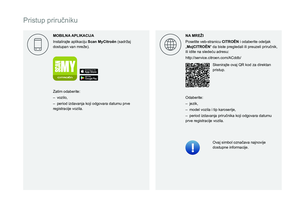 2
2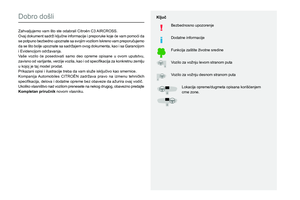 3
3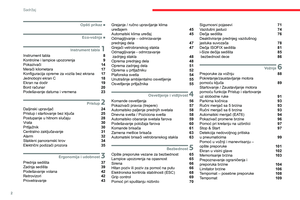 4
4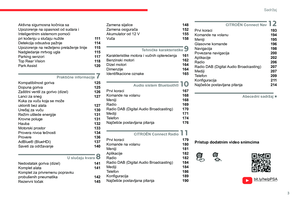 5
5 6
6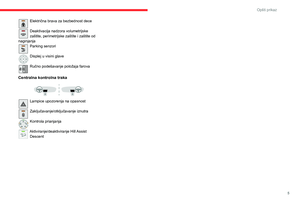 7
7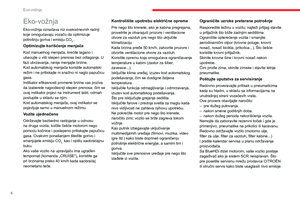 8
8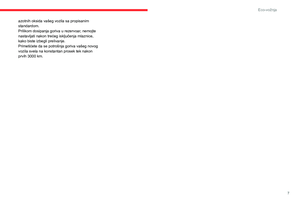 9
9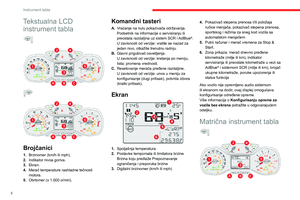 10
10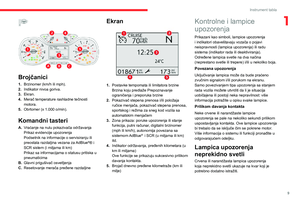 11
11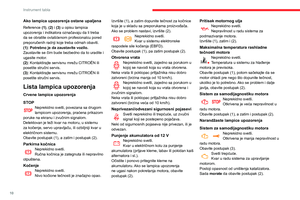 12
12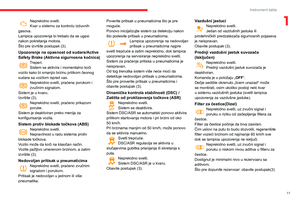 13
13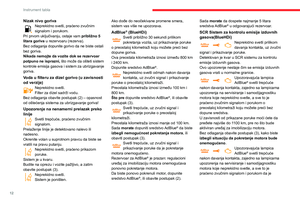 14
14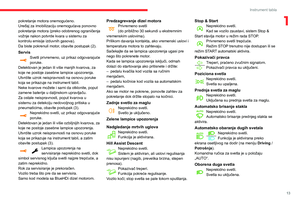 15
15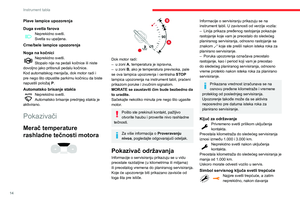 16
16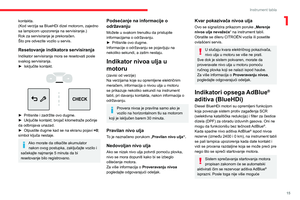 17
17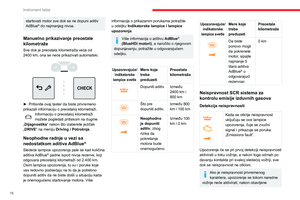 18
18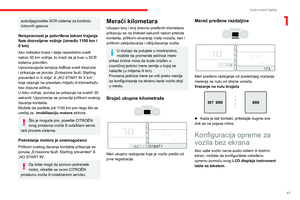 19
19 20
20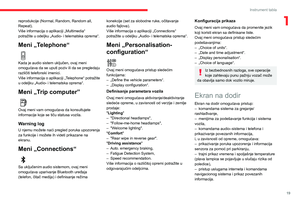 21
21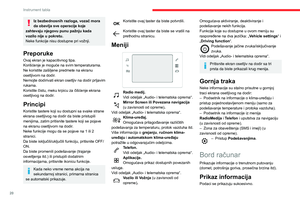 22
22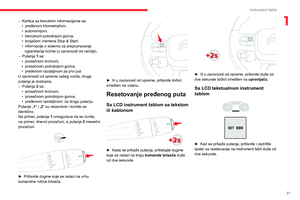 23
23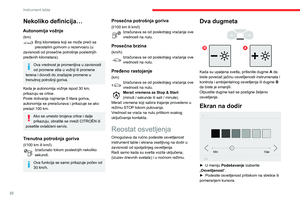 24
24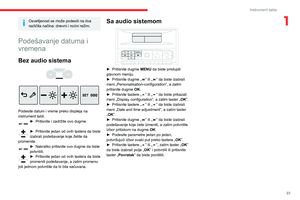 25
25 26
26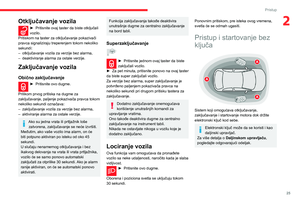 27
27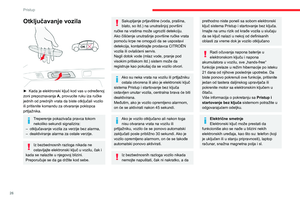 28
28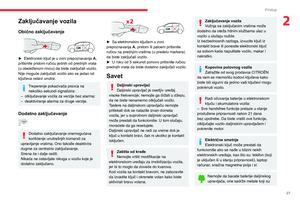 29
29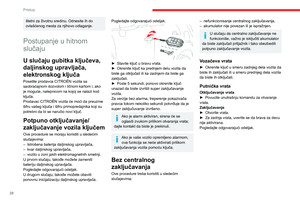 30
30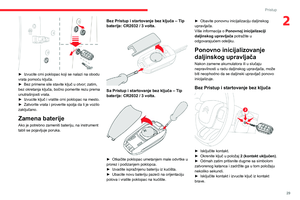 31
31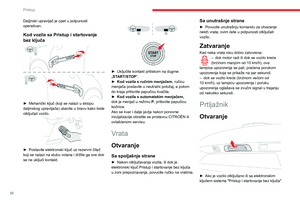 32
32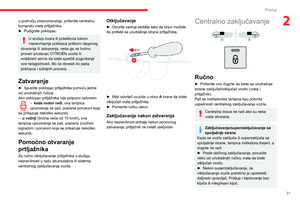 33
33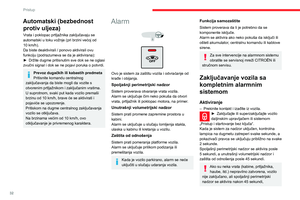 34
34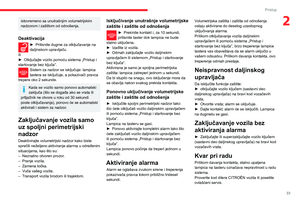 35
35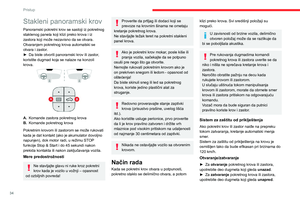 36
36 37
37 38
38 39
39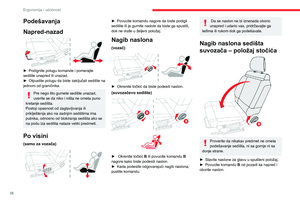 40
40 41
41 42
42 43
43 44
44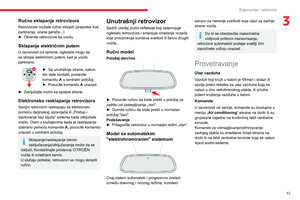 45
45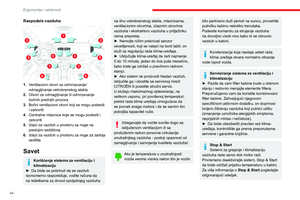 46
46 47
47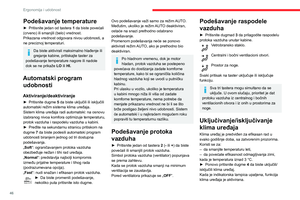 48
48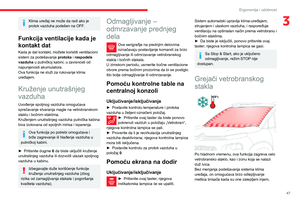 49
49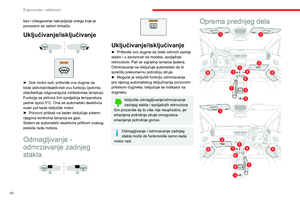 50
50 51
51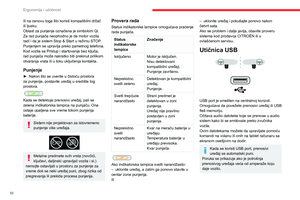 52
52 53
53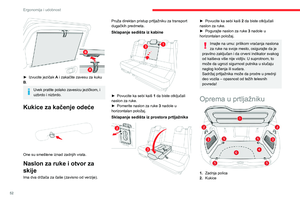 54
54 55
55 56
56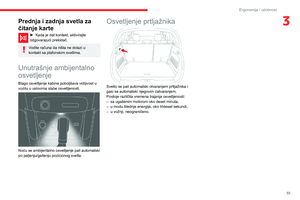 57
57 58
58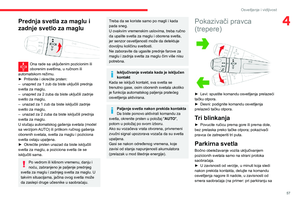 59
59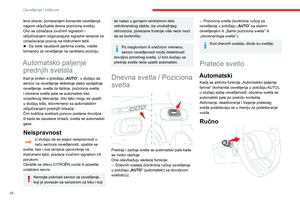 60
60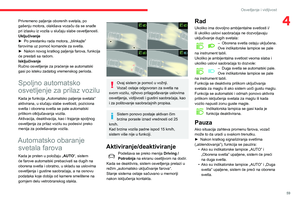 61
61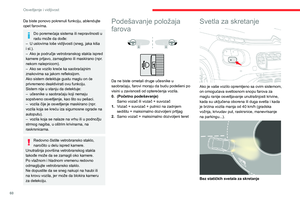 62
62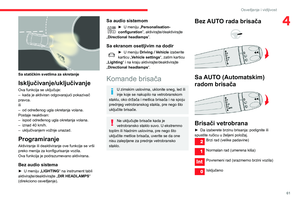 63
63 64
64 65
65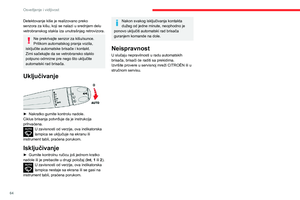 66
66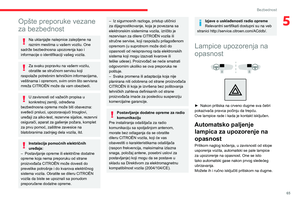 67
67 68
68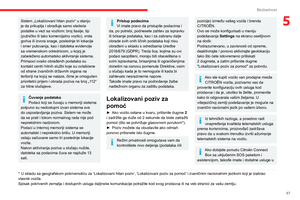 69
69 70
70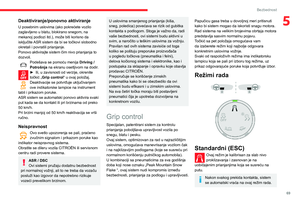 71
71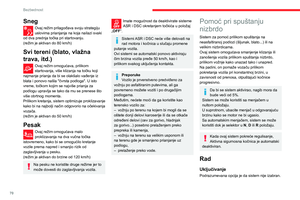 72
72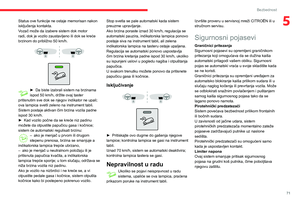 73
73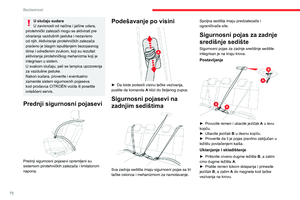 74
74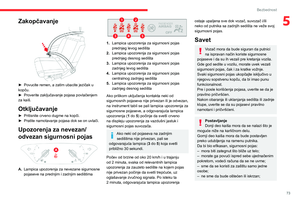 75
75 76
76 77
77 78
78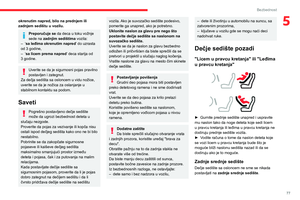 79
79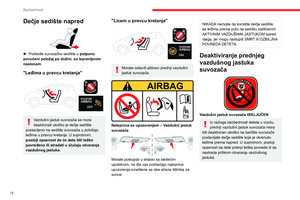 80
80 81
81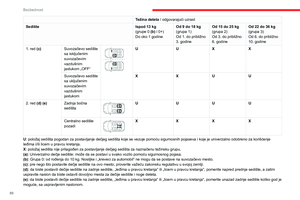 82
82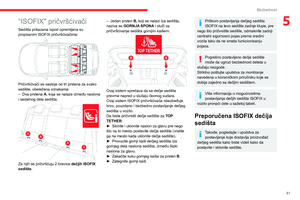 83
83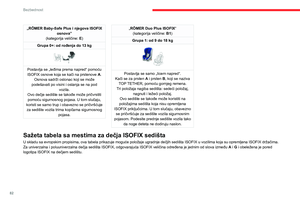 84
84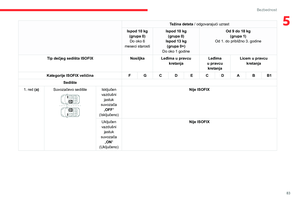 85
85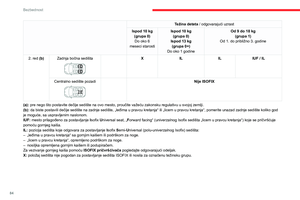 86
86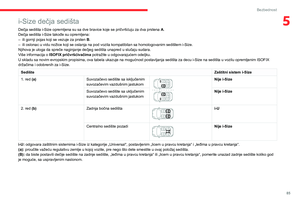 87
87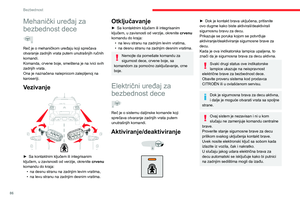 88
88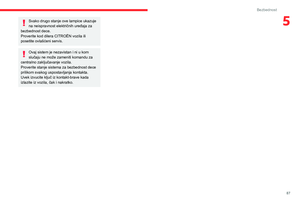 89
89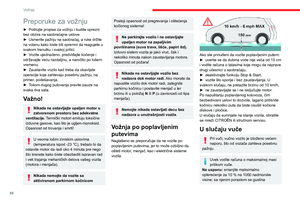 90
90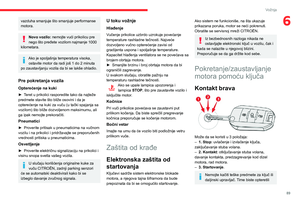 91
91 92
92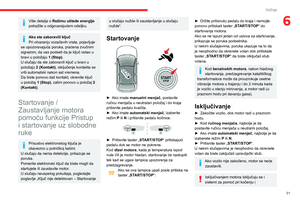 93
93 94
94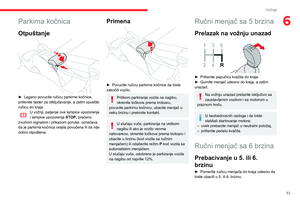 95
95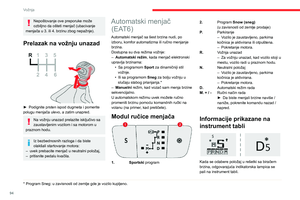 96
96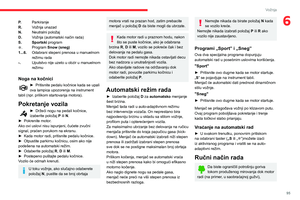 97
97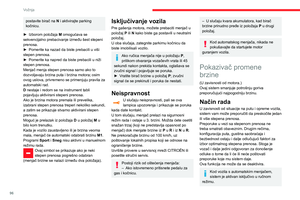 98
98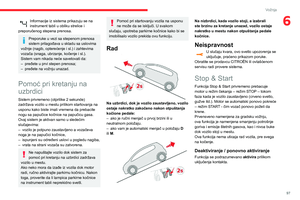 99
99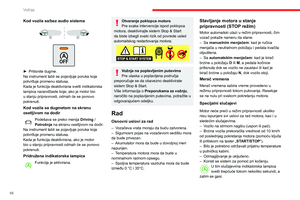 100
100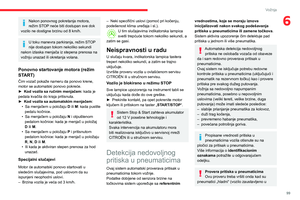 101
101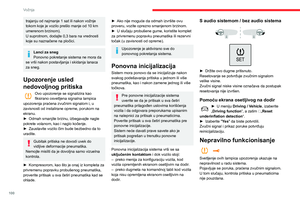 102
102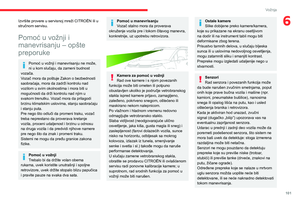 103
103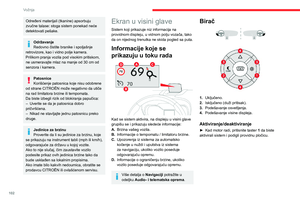 104
104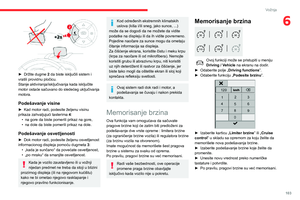 105
105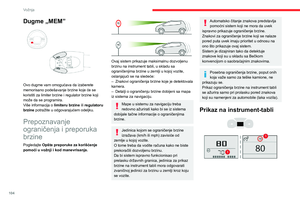 106
106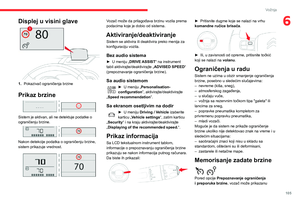 107
107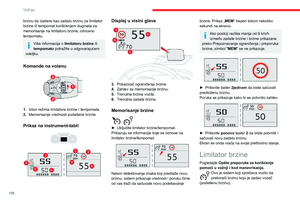 108
108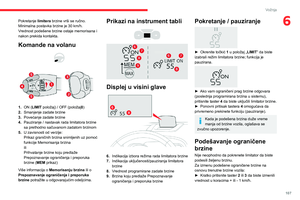 109
109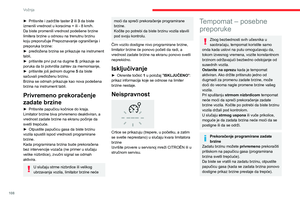 110
110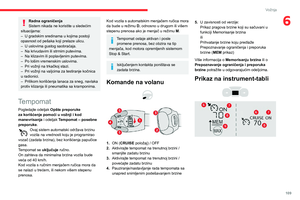 111
111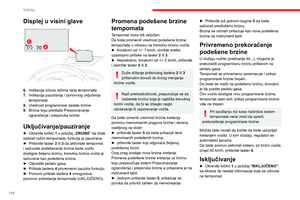 112
112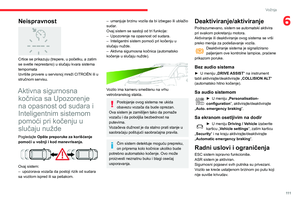 113
113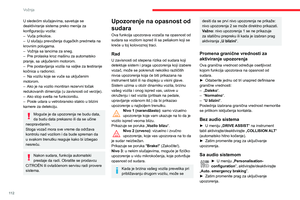 114
114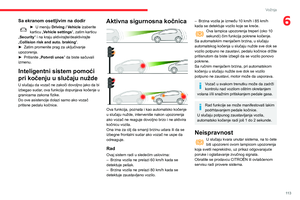 115
115 116
116 117
117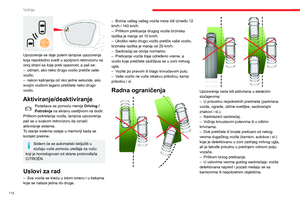 118
118 119
119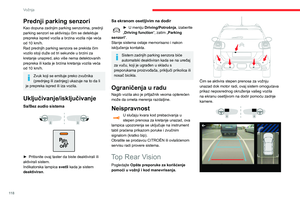 120
120 121
121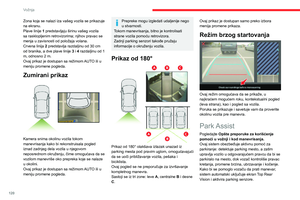 122
122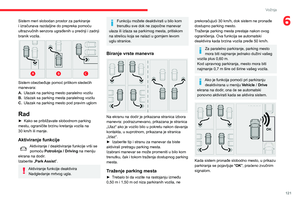 123
123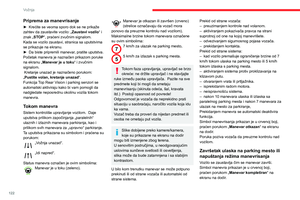 124
124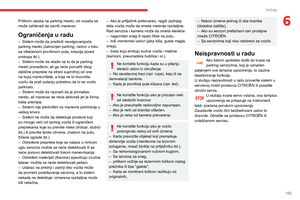 125
125 126
126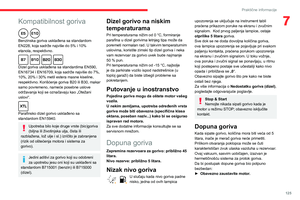 127
127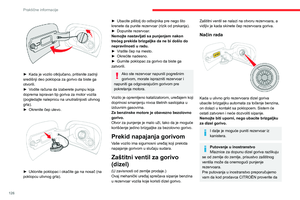 128
128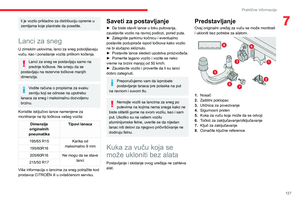 129
129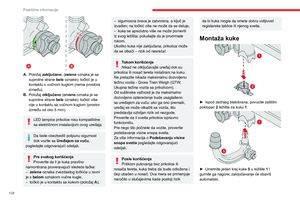 130
130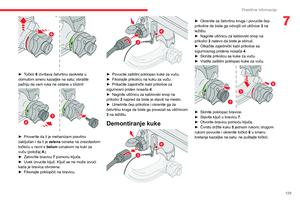 131
131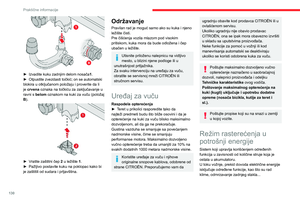 132
132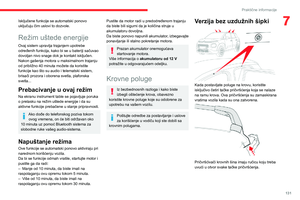 133
133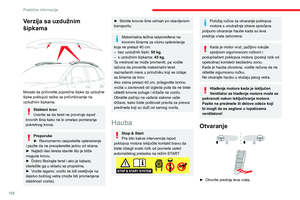 134
134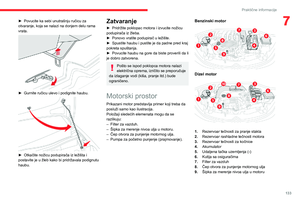 135
135 136
136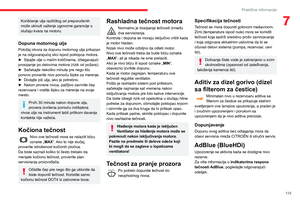 137
137 138
138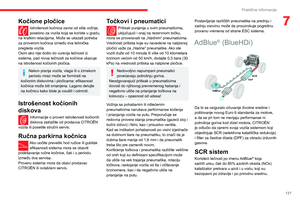 139
139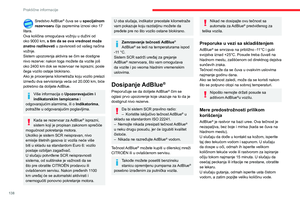 140
140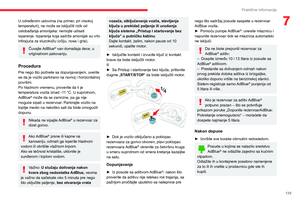 141
141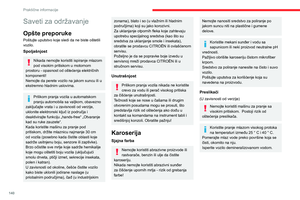 142
142 143
143 144
144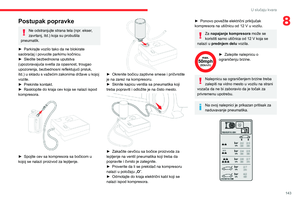 145
145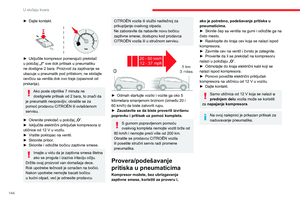 146
146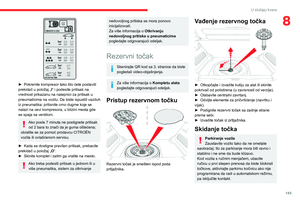 147
147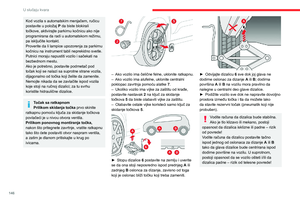 148
148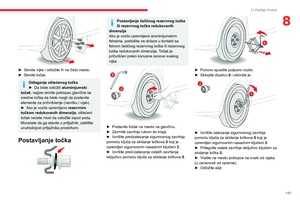 149
149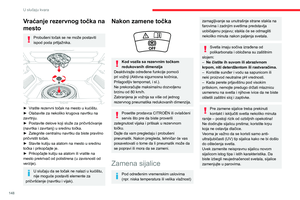 150
150 151
151 152
152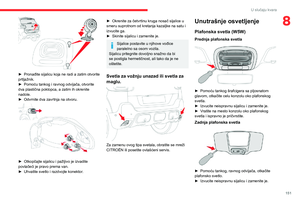 153
153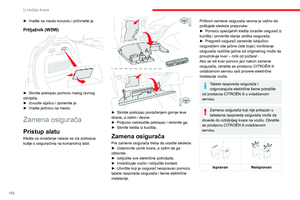 154
154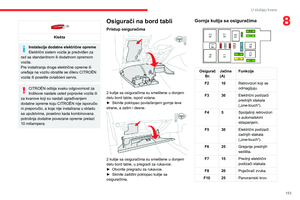 155
155 156
156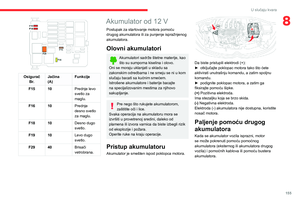 157
157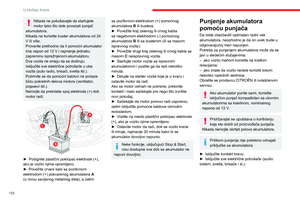 158
158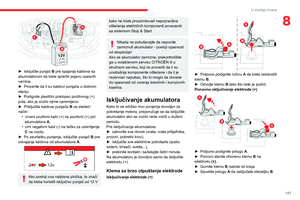 159
159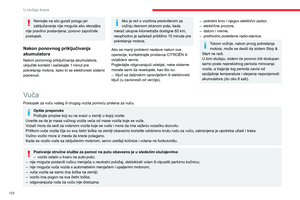 160
160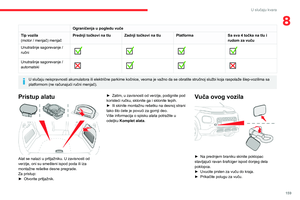 161
161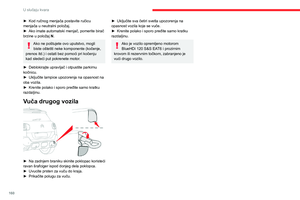 162
162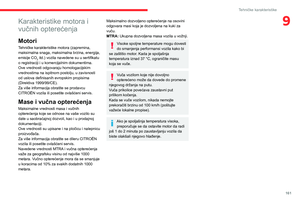 163
163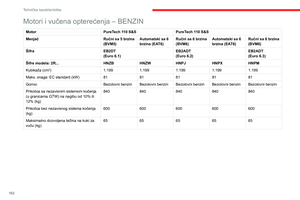 164
164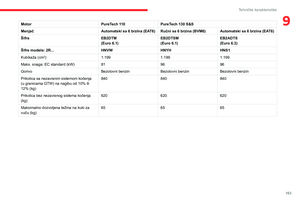 165
165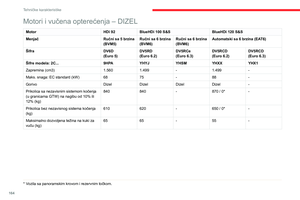 166
166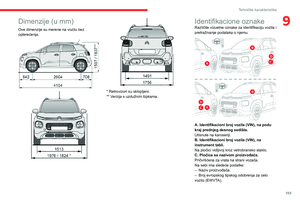 167
167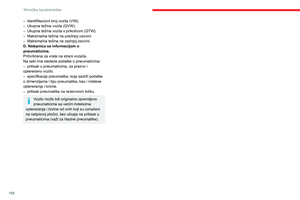 168
168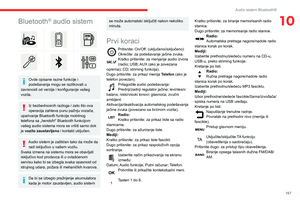 169
169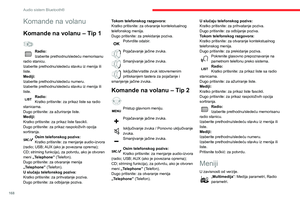 170
170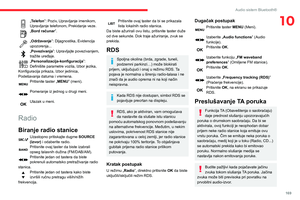 171
171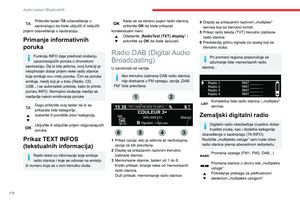 172
172 173
173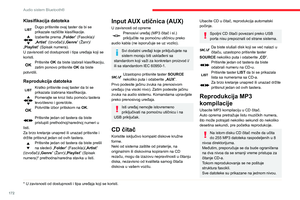 174
174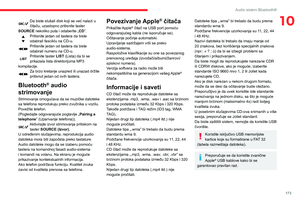 175
175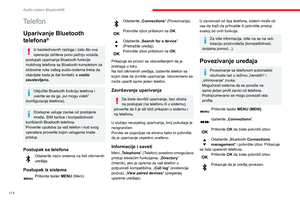 176
176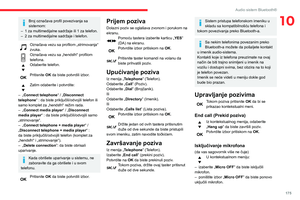 177
177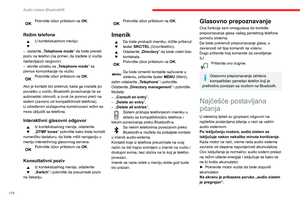 178
178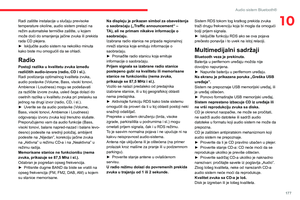 179
179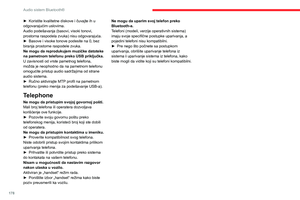 180
180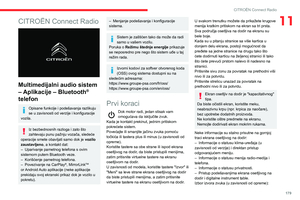 181
181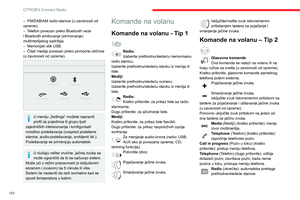 182
182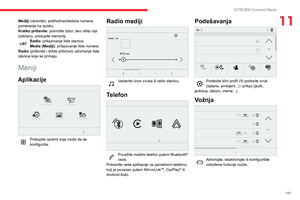 183
183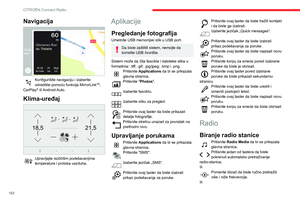 184
184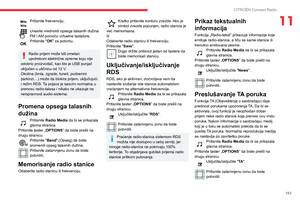 185
185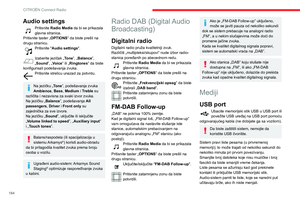 186
186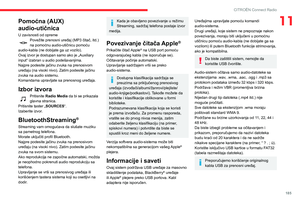 187
187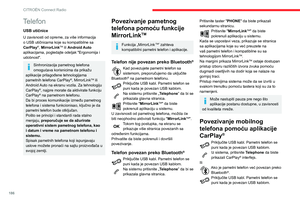 188
188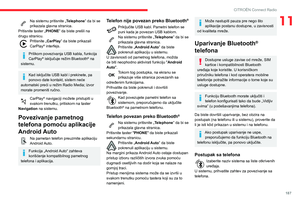 189
189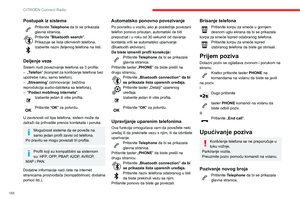 190
190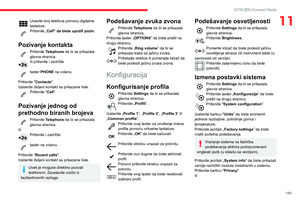 191
191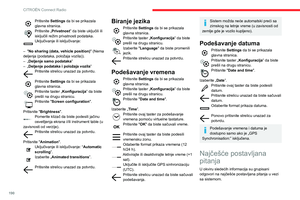 192
192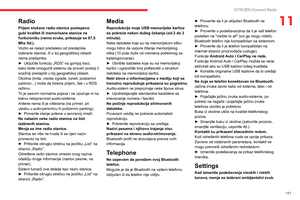 193
193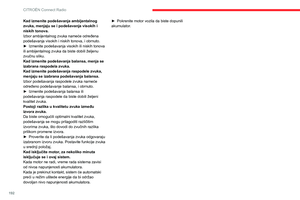 194
194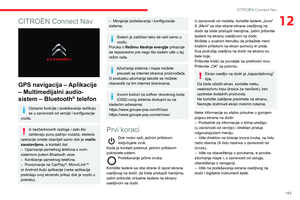 195
195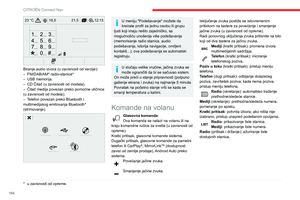 196
196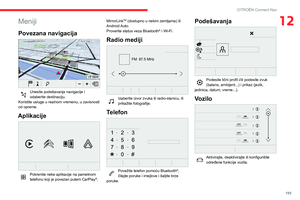 197
197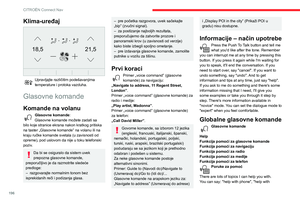 198
198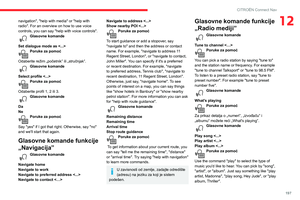 199
199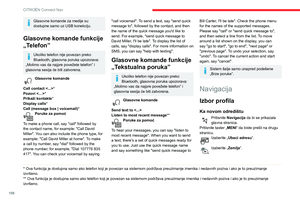 200
200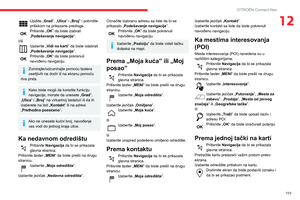 201
201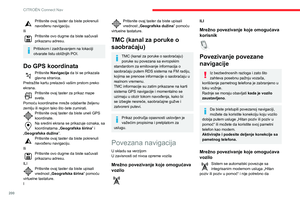 202
202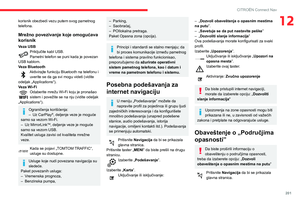 203
203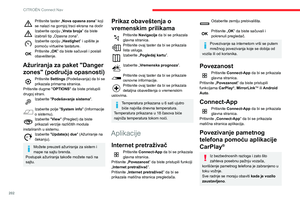 204
204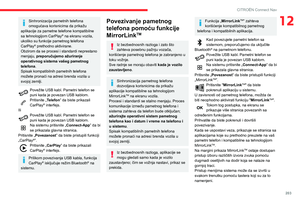 205
205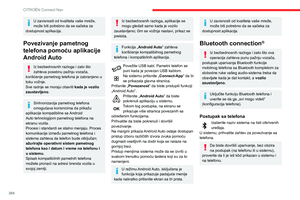 206
206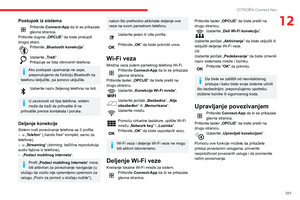 207
207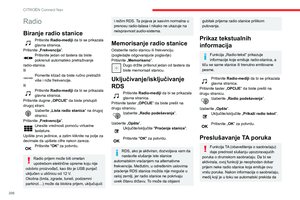 208
208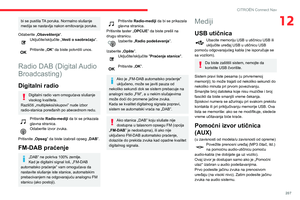 209
209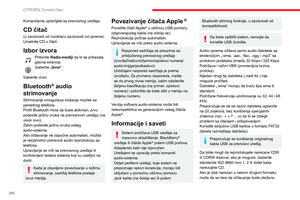 210
210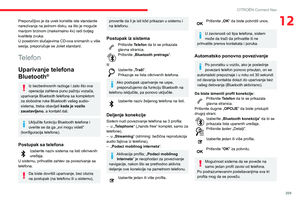 211
211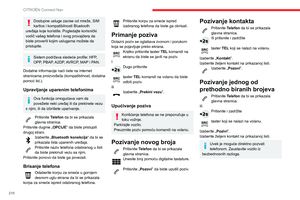 212
212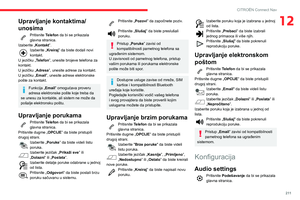 213
213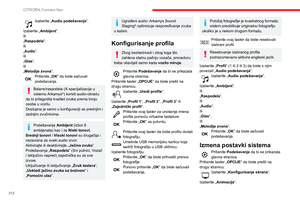 214
214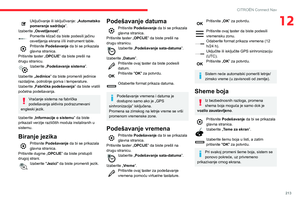 215
215 216
216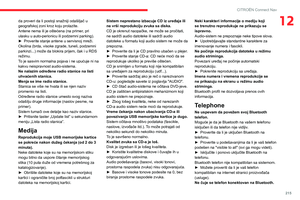 217
217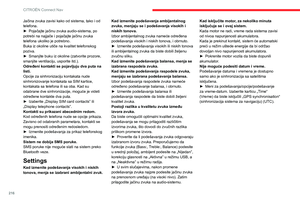 218
218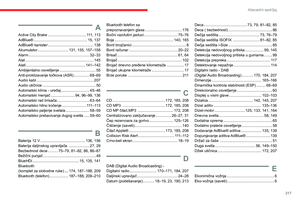 219
219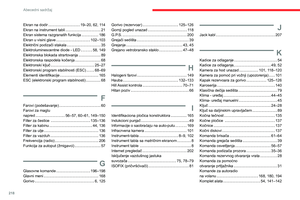 220
220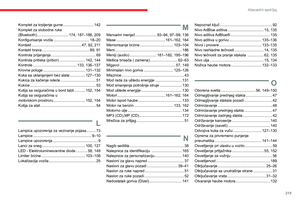 221
221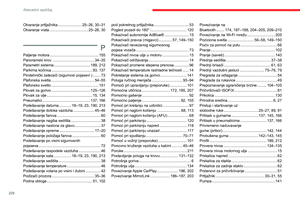 222
222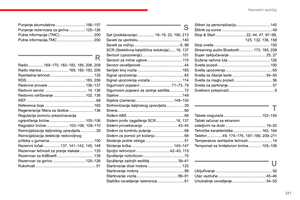 223
223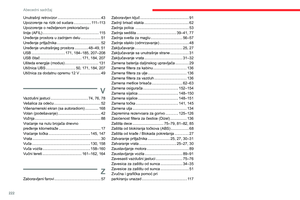 224
224 225
225 226
226 227
227 228
228 229
229 230
230 231
231 232
232 233
233 234
234 235
235 236
236 237
237 238
238 239
239 240
240 241
241 242
242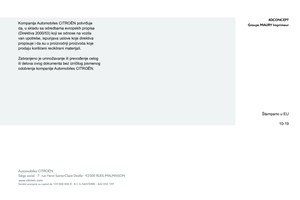 243
243